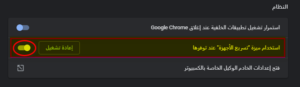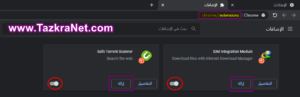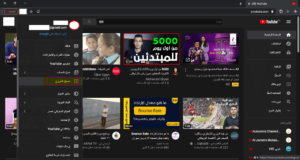Problem czarnego ekranu pojawiającego się podczas odtwarzania filmów z YouTube'a, możemy czasem napotkać podczas instalacji wersji Windows
Nowa lub nawet zainstaluj nową przeglądarkę, taką jak Google Chrome أو Firefox w naszym systemie operacyjnym, co oczywiście jest problemem, który nas wszystkich niepokoi. Ale nie martw się, drogi czytelniku, przez kolejne wiersze nauczymy się razem, jak rozwiązać ten problem, po prostu podążaj za nami.
Rozwiąż problem czarnego ekranu w filmach na YouTube
YouTube jest drugą co do wielkości wyszukiwarką na świecie po słynnej wyszukiwarce Google i możemy ją sklasyfikować jako,
Pierwsza na świecie wyszukiwarka wideo, która na co dzień nie korzysta z YouTube'a.
Czasami jednak napotykamy pewne problemy podczas otwierania przeglądarki i próby obejrzenia filmu na YouTube, patrzysz trochę i widzisz tylko czarny ekran, a potem nie widzisz nic z dźwiękiem. Oznacza to, że film działa i wyświetlasz i opóźniasz wyświetlane wideo, ale bezskutecznie.Wszystko co widzisz to czarny ekran Nic nie wyświetla.
Ale nie martw się drogi Czytelniku, rozwiązanie tego problemu jest bardzo proste i w kilku krokach daj nam znać.
Najpierw wyłącz funkcję akceleracji sprzętowej
Najbardziej prawdopodobnym rozwiązaniem tego problemu jest wyłączenie tej funkcji (Akceleracja sprzętowaOto sposób na wyłączenie tego.
Co to jest funkcja przyspieszenia sprzętowego: Jest to funkcja, która oznacza przypisanie niektórych zadań przetwarzania komputera do określonych części zamiast do innych.
Ta funkcja ma na celu zwiększenie wydajności przeglądarki.
Ale czasami aktywacja tej funkcji powoduje pewne problemy z wyświetlaniem danych w przeglądarce, przede wszystkim (wygląd czarnego ekranu na YouTube), więc musimy wyłączyć tę funkcję w przeglądarce i oto sposób na wyłączenie tej funkcji w przeglądarce.
Rozwiąż problem czarnego ekranu w YouTube w Google Chrome
Jeśli korzystasz z przeglądarki Google Chrome, możesz rozwiązać ten problem na dwa sposoby:
Metoda XNUMX: Aby wyłączyć funkcję „Przyspieszenie sprzętowe” أو Przyspieszenie sprzętowe” w Google Chrome
- otwórz z menu (Ustawienia أو w panelu ustawień).
- Następnie wciśnij (Zaawansowane ustawienia أو zaawansowany).
- Następnie przewiń w dół do (system أو Konfiguracja).
- następnie wyłącz (Użyj przyspieszenia sprzętu komputerowego, gdy jest to możliwe أو Użyj przyspieszenia sprzętu komputerowego, gdy jest to możliwe).
- Następnie wciśnij (Uruchom ponownie أو wznowienie).
Następnie Google Chrome uruchomi się ponownie i po ponownym uruchomieniu spróbuj odtworzyć YouTube.
Metoda XNUMX: Aby wyłączyć funkcję „Przyspieszenie sprzętowe” أو Przyspieszenie sprzętowe” w przeglądarce Google Chrome
- Otwórz przeglądarkę Google Chrome.
- Skopiuj tę ścieżkę chrome: // settings / system
- Następnie wklej poprzednią ścieżkę do paska adresu przeglądarki Chrome.
- Następnie na klawiaturze naciśnij przycisk . Wchodzę.
- Otworzy dla Ciebie nową stronę.system أو Konfiguracja).
- Następnie wyłącz (Użyj przyspieszenia sprzętu komputerowego, gdy jest to możliwe أو Użyj przyspieszenia sprzętu komputerowego, gdy jest to możliwe).
- Następnie wciśnij (Uruchom ponownie أو wznowienie).
Następnie Google Chrome uruchomi się ponownie i po ponownym uruchomieniu spróbuj odtworzyć film na YouTube.
Rozwiąż problem czarnego ekranu w YouTube na Firefoksie
Jeśli korzystasz z przeglądarki Firefox, istnieje sposób na rozwiązanie tego problemu:
- Kliknij ikonę menu w górnym rogu
- Następnie wciśnij (Opcje أو Opcje).
- Następnie wciśnij (Zaawansowane أو Zaawansowane ustawienia)
- Następnie usuń zaznaczenie przed opcją (Użyj przyspieszenia sprzętu komputerowego, gdy jest to możliwe).
- Następnie uruchom ponownie przeglądarkę Firefox.
- Odtwórz film z YouTube i sprawdź, czy problem z czarnym ekranem YouTube w Firefoksie został rozwiązany.
Po drugie, wyłącz rozszerzenia przeglądarki
Podstawowa zasada Jeśli masz jakiekolwiek problemy związane z przeglądaniem, pierwszą rzeczą jest wyłączenie wszelkiego rodzaju rozszerzeń przeglądarki.
Jeśli chodzi o pojawienie się problemu czarnego ekranu na filmach na YouTube, to jeden z tych dodatków może być przyczyną tego problemu,
Większość z tych dodatków powoduje ten konkretny problem Dodaj blokadę reklam do przeglądarki Daj nam razem znać, jak to wyłączyć.
Wyłącz rozszerzenia przeglądarki Google Chrome
Jeśli korzystasz z przeglądarki Google Chrome, wykonaj następujące kroki, aby dowiedzieć się, jak wyłączyć jej rozszerzenia:
- Otwórz przeglądarkę Google Chrome.
- Skopiuj tę ścieżkę chrome: // extensions.
- Następnie wklej poprzednią ścieżkę do paska adresu przeglądarki Chrome.
- Następnie na klawiaturze naciśnij przycisk . Wchodzę.
- Otworzy nową stronę ze wszystkimi dodatkami przeglądarki.
- Wyłącz wszystkie dodatki, naciskając przycisk obok każdego dodatku.
- Jeśli upewnisz się, że przyczyną problemu jest jeden z dodatków, wystarczy, że klikniesz przycisk obok każdego dodatku (Usuwanie أو Usunąć), aby łatwo usunąć je z przeglądarki.
Możesz być również zainteresowany zobaczeniem: Jak zarządzać rozszerzeniami i rozszerzeniami Google Chrome Dodawanie, usuwanie i wyłączanie rozszerzeń
Wyłącz dodatki do Firefoksa
Jeśli używasz Firefoksa, wykonaj następujące kroki, aby dowiedzieć się, jak wyłączyć jego dodatki:
- Kliknij ikonę menu w górnym rogu.
- Następnie wciśnij (Wzbogacenie أو Dodatki) z menu lub naciśnij przyciski . Ctrl و Shift و AWyłącz nowe dodatki, takie jak blokowanie reklam i inne.
- Następnie sprawdź, czy problem został rozwiązany, czy nie.
- Jeśli problem zostanie rozwiązany, wystarczy całkowicie usunąć dodatki lub dodatek, który powoduje problem.
Po trzecie: Wyczyść dane przeglądania
Przeglądanie danych, pamięć podręczna przeglądarki lub tak zwana pamięć podręczna lub w języku angielskim (Cache),
Jest to jedna z przyczyn, które prowadzą do pojawienia się problemu, że YouTube robi się czarny i nie wyświetla żadnych filmów, z powodu gromadzenia danych z częstymi błędami.
Dlatego należy usunąć pamięć podręczną przeglądarki oraz wyczyścić i opróżnić pamięć podręczną lub Zresetuj przeglądarkę do ustawień fabrycznych،
Lub zresetuj domyślne ustawienia przeglądarki, co oznacza, że przeglądarka powróci do stanu, w jakim była na początku instalacji, co oznacza, że usuniesz całą historię przeglądania i wszystkie dane przeglądarki, w tym hasła zapisane w przeglądarce, więc bądź ostrożny w ten krok.
Jak zresetować domyślny tryb przeglądarki
Niezależnie od tego, czy korzystasz z przeglądarki Google Chrome czy Firefox i chcesz wiedzieć Jak przywrócić przeglądarkę do ustawień fabrycznych? Wykonaj następujące czynności:
- Otwórz przeglądarkę
- Następnie na klawiaturze naciśnij przyciski Ctrl و Shift و Usuń.
- Pojawi się okno do wyczyszczenia danych przeglądania.
- zmień datę na (cały czas أو Cały czas).
- Następnie wciśnij (kasowanie danych أو Usuń daty)
- Spowoduje to usunięcie wszystkich danych przeglądania i przeglądarki.
Możesz być również zainteresowany zobaczeniem:
- Jak przywrócić ustawienia fabryczne (ustawić domyślne) dla przeglądarki Google Chrome
- Jak przywrócić ustawienia fabryczne (ustawić domyślne) dla Mozilla Firefox
Po czwarte: wyloguj się ze wszystkich kont YouTube
Czasami problem czarnego ekranu YouTube jest związany z niektórymi kontami Google, a rozwiązaniem jest wylogowanie się z tych kont, ponieważ może to być rozwiązanie problemu czarnego ekranu na YouTube, jeśli poprzednie rozwiązania nie działały ty.
Oto jak i jak się wylogować konto Google Wszystko, co musisz zrobić, to wykonać następujące czynności:
- Zaloguj się do Witryna YouTube.
- Następnie kliknij ikonę swojego konta w górnym rogu
- Następnie wciśnij (Wyloguj się أو wylogować się).
- Następnie ponownie wejdź na konto YouTube z innym kontem lub nawet bez konta, a nawet wykonaj pracę Stwórz nowe konto Google.
- Następnie sprawdź, czy ten problem został rozwiązany, czy nie.
Możesz być również zainteresowany: Poznaj Jak przywrócić swoje konto Google
W przypadku, gdy wszystkie te rozwiązania nie zadziałały dla Ciebie i nie rozwiązały problemu czarnego ekranu pojawiającego się na YouTube, być może nadszedł czas, abyś zmienił przeglądarkę na inną.
Dlatego sugerujemy korzystanie z jednej z następujących przeglądarek: Pobierz przeglądarkę UC - Pobierz przeglądarkę opery - Pobierz przeglądarkę Google Chrome
- Pobierz przeglądarkę Firefox - Pobierz przeglądarkę Chi Dot - NSodważny .pobieranie przeglądarki - Pobierz przeglądarkę Microsoft Edge
Mamy nadzieję, że ten artykuł okaże się przydatny w rozwiązywaniu problemu czarnego ekranu w filmach na YouTube, podziel się z nami swoją opinią w komentarzach.